Warning: Undefined array key "title" in /www/wwwroot/vitbantonquoccuong.com/wp-content/plugins/ytfind-shortcode/ytfind-shortcode.php on line 96
Việc duy trì bảo mật cho máy tính cá nhân là một yếu tố then chốt trong thế giới số hóa hiện nay, nơi dữ liệu cá nhân và thông tin quan trọng luôn tiềm ẩn nguy cơ bị truy cập trái phép. Một trong những biện pháp bảo vệ cơ bản và hiệu quả nhất chính là thường xuyên thực hiện cách đổi mật khẩu mở máy tính. Điều này không chỉ giúp tăng cường an toàn thông tin mà còn góp phần vào việc quản lý tài khoản người dùng một cách chặt chẽ trên hệ điều hành Windows 10. Bài viết này sẽ hướng dẫn chi tiết các phương pháp đổi mật khẩu, đảm bảo người dùng có thể dễ dàng bảo vệ thiết bị của mình.
Tầm Quan Trọng Của Việc Thay Đổi Mật Khẩu Máy Tính Định Kỳ
Việc thay đổi mật khẩu máy tính định kỳ là một hành động đơn giản nhưng mang ý nghĩa bảo mật sâu sắc. Trong môi trường công nghệ hiện đại, nơi nguy cơ tấn công mạng luôn hiện hữu, một mật khẩu mạnh và được cập nhật thường xuyên là tuyến phòng thủ đầu tiên chống lại truy cập trái phép. Điều này đặc biệt quan trọng đối với các doanh nghiệp như Cơ khí Quốc Cường, nơi thông tin khách hàng và bản vẽ thiết kế cần được bảo mật tuyệt đối.Một mật khẩu cũ hoặc yếu có thể dễ dàng bị bẻ khóa, dẫn đến rò rỉ dữ liệu nhạy cảm hoặc thậm chí là mất quyền kiểm soát hệ thống. Việc thay đổi mật khẩu giúp giảm thiểu rủi ro này, đảm bảo rằng chỉ những người dùng được ủy quyền mới có thể truy cập vào máy tính. Hơn nữa, hành động này còn thể hiện sự tuân thủ các chính sách bảo mật tốt nhất, góp phần xây dựng một môi trường làm việc kỹ thuật số an toàn và đáng tin cậy.
Hướng Dẫn Chi Tiết Các Phương Pháp Đổi Mật Khẩu Mở Máy Tính Windows 10
Windows 10 cung cấp nhiều phương pháp linh hoạt để người dùng có thể đổi mật khẩu, phù hợp với các tình huống và sở thích khác nhau. Dưới đây là các bước hướng dẫn cụ thể cho từng phương pháp, giúp bạn dễ dàng thực hiện cách đổi mật khẩu mở máy tính của mình.
Phương Pháp 1: Đổi Mật Khẩu Qua Cài Đặt (Settings)
Ứng dụng Cài đặt (Settings) là một trung tâm quản lý tiện lợi, cho phép người dùng điều chỉnh nhiều thiết lập hệ thống, bao gồm cả việc thay đổi mật khẩu. Phương pháp này trực quan và dễ thực hiện cho hầu hết mọi người.
Để bắt đầu, bạn hãy nhấn tổ hợp phím Windows + I trên bàn phím. Thao tác này sẽ mở ngay lập tức hộp thoại Cài đặt (Settings), cung cấp quyền truy cập nhanh chóng vào các tùy chọn cấu hình hệ thống. Đây là cách nhanh nhất để khởi động quá trình đổi mật khẩu.
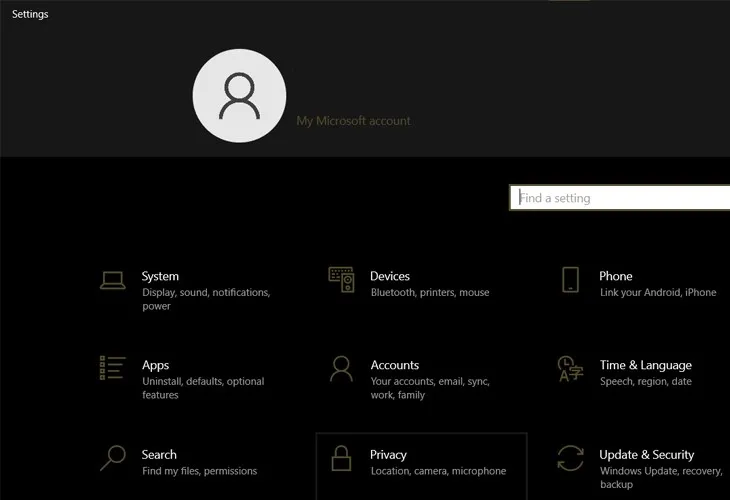 Người dùng mở cài đặt (Settings) trên máy tính để đổi mật khẩu mở máy tính
Người dùng mở cài đặt (Settings) trên máy tính để đổi mật khẩu mở máy tính
Sau khi cửa sổ Cài đặt mở ra, bạn cần tìm và nhấp chọn mục “Accounts” (Tài khoản) từ danh sách các tùy chọn. Trong mục “Accounts”, bạn tiếp tục chọn “Sign-in options” (Tùy chọn đăng nhập) ở menu bên trái. Tại đây, bạn sẽ thấy phần “Password” (Mật khẩu), nơi bạn có thể nhấn nút “Change” (Thay đổi) hoặc “Add” (Thêm) để thực hiện cách đổi mật khẩu mở máy tính của mình.
 Người dùng nhấn chọn Change tại mục password trong phần Sign-in options để tiến hành đổi mật khẩu
Người dùng nhấn chọn Change tại mục password trong phần Sign-in options để tiến hành đổi mật khẩu
Tiếp theo, hệ thống sẽ yêu cầu bạn nhập mật khẩu hiện tại để xác minh danh tính. Sau khi xác nhận thành công, bạn sẽ được chuyển đến trang nhập mật khẩu mới. Hãy điền mật khẩu mới của bạn, sau đó xác nhận lại mật khẩu và nhập một gợi ý mật khẩu an toàn để phòng trường hợp bạn quên. Cuối cùng, nhấn “Next” (Tiếp theo) và “Finish” (Hoàn tất) để cập nhật mật khẩu mới.
 Sau khi nhập mật khẩu mới và gợi ý, người dùng nhấn Next để hoàn tất việc đổi mật khẩu mở máy tính
Sau khi nhập mật khẩu mới và gợi ý, người dùng nhấn Next để hoàn tất việc đổi mật khẩu mở máy tính
Phương Pháp 2: Đổi Mật Khẩu Bằng Phím Tắt Ctrl + Alt + Delete
Tổ hợp phím Ctrl + Alt + Del là một công cụ mạnh mẽ và quen thuộc đối với người dùng Windows, thường được sử dụng để truy cập các tùy chọn hệ thống khẩn cấp hoặc quản lý tác vụ. Nó cũng cung cấp một đường dẫn trực tiếp để thay đổi mật khẩu đăng nhập.
Để sử dụng phương pháp này, bạn chỉ cần nhấn đồng thời tổ hợp phím Ctrl + Alt + Del trên bàn phím. Ngay lập tức, một màn hình màu xanh với nhiều tùy chọn sẽ xuất hiện. Trong số các lựa chọn đó, bạn hãy tìm và nhấp vào “Change a password” (Thay đổi mật khẩu) để bắt đầu quá trình.
 Người dùng chọn "Change a password" sau khi nhấn tổ hợp phím Ctrl + Alt + Del để đổi mật khẩu mở máy tính
Người dùng chọn "Change a password" sau khi nhấn tổ hợp phím Ctrl + Alt + Del để đổi mật khẩu mở máy tính
Sau khi chọn “Change a password”, hệ thống sẽ yêu cầu bạn nhập mật khẩu hiện tại của mình vào ô “Old password” (Mật khẩu cũ). Tiếp theo, bạn nhập mật khẩu mới mà bạn muốn sử dụng vào ô “New password” (Mật khẩu mới). Cuối cùng, bạn cần xác nhận lại mật khẩu mới một lần nữa vào ô “Confirm password” (Xác nhận mật khẩu) để đảm bảo không có lỗi nhập liệu.
 Nhập mật khẩu cũ, mật khẩu mới và xác nhận để đổi mật khẩu mở máy tính
Nhập mật khẩu cũ, mật khẩu mới và xác nhận để đổi mật khẩu mở máy tính
Kiểm tra kỹ lưỡng các thông tin đã nhập rồi nhấn phím “Enter” hoặc nhấp vào biểu tượng mũi tên để hoàn tất quá trình thay đổi thông tin đăng nhập. Hệ thống sẽ thông báo khi mật khẩu của bạn đã được cập nhật thành công, và bạn có thể sử dụng mật khẩu mới này cho lần đăng nhập tiếp theo.
Phương Pháp 3: Đổi Mật Khẩu Thông Qua Control Panel
Control Panel (Bảng điều khiển) là một giao diện truyền thống nhưng vẫn rất hữu ích trên Windows để quản lý các thiết lập hệ thống sâu hơn. Phương pháp này cung cấp quyền kiểm soát chi tiết hơn đối với tài khoản người dùng, bao gồm cả việc quản lý tài khoản và mật khẩu.
Trước tiên, bạn cần mở Control Panel. Bạn có thể gõ “control” vào thanh tìm kiếm trên Start Menu hoặc hộp thoại Run rồi nhấn Enter. Khi Control Panel mở ra, hãy đảm bảo rằng tùy chọn “View by” (Xem theo) được đặt thành “Large icons” (Biểu tượng lớn) hoặc “Small icons” (Biểu tượng nhỏ) để dễ dàng tìm thấy mục “User Accounts” (Tài khoản người dùng).
 Mở Control Panel để truy cập cài đặt tài khoản người dùng và thực hiện cách đổi mật khẩu mở máy tính
Mở Control Panel để truy cập cài đặt tài khoản người dùng và thực hiện cách đổi mật khẩu mở máy tính
Sau khi tìm thấy, bạn nhấp vào “User Accounts”. Thao tác này sẽ đưa bạn đến trang quản lý các tùy chọn liên quan đến tài khoản người dùng trên máy tính của bạn.
 Chọn User Accounts để quản lý các tùy chọn tài khoản người dùng và đổi mật khẩu mở máy tính
Chọn User Accounts để quản lý các tùy chọn tài khoản người dùng và đổi mật khẩu mở máy tính
Trong cửa sổ “User Accounts”, bạn sẽ thấy một số tùy chọn. Hãy nhấp chọn “Make changes to my account in PC settings” (Thực hiện thay đổi đối với tài khoản của tôi trong cài đặt PC). Điều này sẽ chuyển hướng bạn đến ứng dụng Settings hiện đại hơn để quản lý tài khoản.
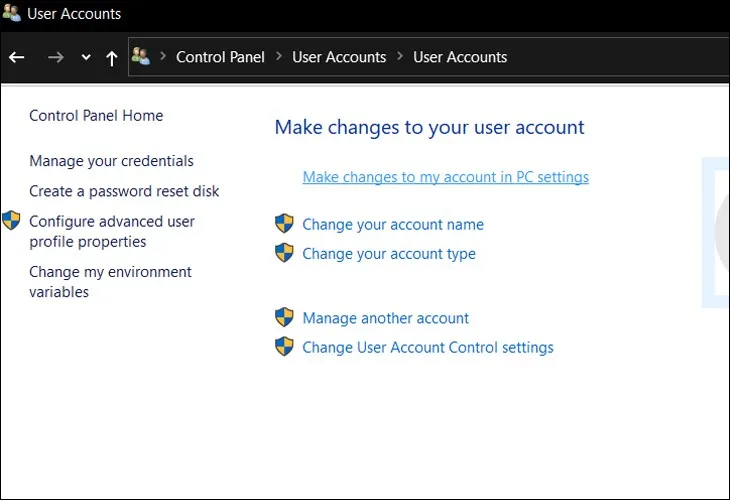 Chọn Make changes to my account in PC settings để tiếp tục quá trình đổi mật khẩu mở máy tính
Chọn Make changes to my account in PC settings để tiếp tục quá trình đổi mật khẩu mở máy tính
Tại đây, bạn tiếp tục chọn “Sign-in options” (Tùy chọn đăng nhập) từ menu bên trái. Trong khu vực “Password”, bạn có thể chọn “Add” (Thêm) nếu chưa có mật khẩu hoặc “Change” (Thay đổi) nếu bạn đã có mật khẩu. Đây là bước quan trọng để tiến hành thay đổi tùy chọn đăng nhập của bạn.
 Chọn Sign-in options và nhấp Add để thêm hoặc Change để đổi mật khẩu mở máy tính
Chọn Sign-in options và nhấp Add để thêm hoặc Change để đổi mật khẩu mở máy tính
Khi được yêu cầu, hãy nhập mật khẩu mới vào mục “New Password” (Mật khẩu mới), xác nhận lại mật khẩu đó ở mục “Confirm New Password” (Xác nhận mật khẩu mới) và cung cấp một gợi ý mật khẩu vào mục “Password Hint” (Gợi ý mật khẩu). Sau khi hoàn tất, nhấn “Next” (Tiếp theo) và sau đó là “Finish” (Hoàn tất) để kết thúc việc cài đặt mật khẩu cho máy tính Windows 10.
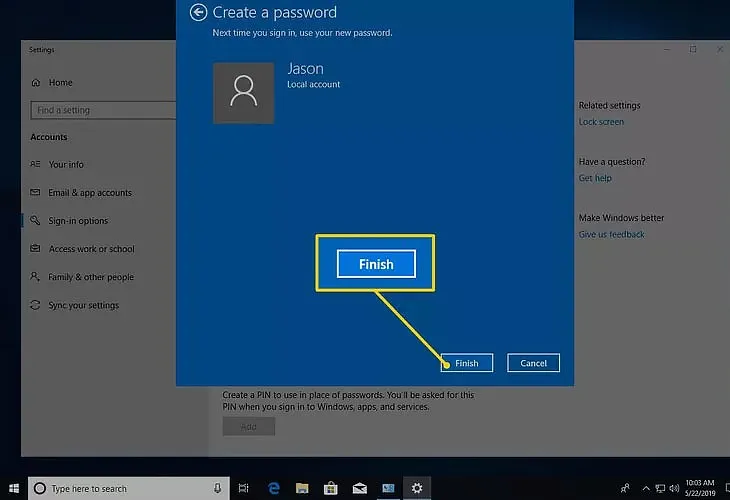 Nhập mật khẩu mới, xác nhận và gợi ý, sau đó nhấn Finish để hoàn tất cài đặt mật khẩu cho máy tính
Nhập mật khẩu mới, xác nhận và gợi ý, sau đó nhấn Finish để hoàn tất cài đặt mật khẩu cho máy tính
Nếu bạn muốn quản lý tài khoản người dùng khác hoặc quay lại giao diện Control Panel để thay đổi mật khẩu, bạn cần đặt tùy chọn “View by” thành “Large icons” để dễ dàng tìm kiếm “User Accounts”.
 Đặt tùy chọn View by thành Large icons trong Control Panel để dễ dàng tìm kiếm User Accounts khi muốn đổi mật khẩu mở máy tính
Đặt tùy chọn View by thành Large icons trong Control Panel để dễ dàng tìm kiếm User Accounts khi muốn đổi mật khẩu mở máy tính
Tiếp tục nhấp chuột vào “User Accounts” để xem các tùy chọn quản lý tài khoản.
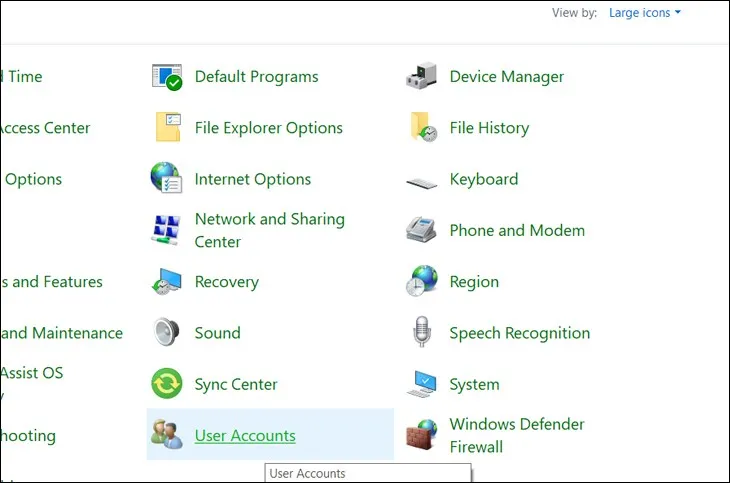 Nhấn vào User Accounts để quản lý và thay đổi mật khẩu mở máy tính
Nhấn vào User Accounts để quản lý và thay đổi mật khẩu mở máy tính
Trong cửa sổ này, bạn sẽ thấy tùy chọn “Manage another account” (Quản lý một tài khoản khác). Nhấp vào đây để xem danh sách các tài khoản người dùng trên máy tính.
 Chọn Manage another account để quản lý tài khoản khác và đổi mật khẩu mở máy tính
Chọn Manage another account để quản lý tài khoản khác và đổi mật khẩu mở máy tính
Chọn tài khoản người dùng mà bạn muốn thay đổi mật khẩu từ danh sách hiển thị. Thao tác này sẽ mở ra các tùy chọn quản lý cụ thể cho tài khoản đó.
 Chọn tài khoản muốn thay đổi mật khẩu mở máy tính
Chọn tài khoản muốn thay đổi mật khẩu mở máy tính
Trên màn hình mới xuất hiện, bạn sẽ thấy tùy chọn “Change the password” (Thay đổi mật khẩu). Nhấp vào đó, sau đó nhập mật khẩu hiện tại của tài khoản, mật khẩu mới và xác nhận lại mật khẩu mới. Cuối cùng, nhấn “Change password” (Thay đổi mật khẩu) để hoàn tất.
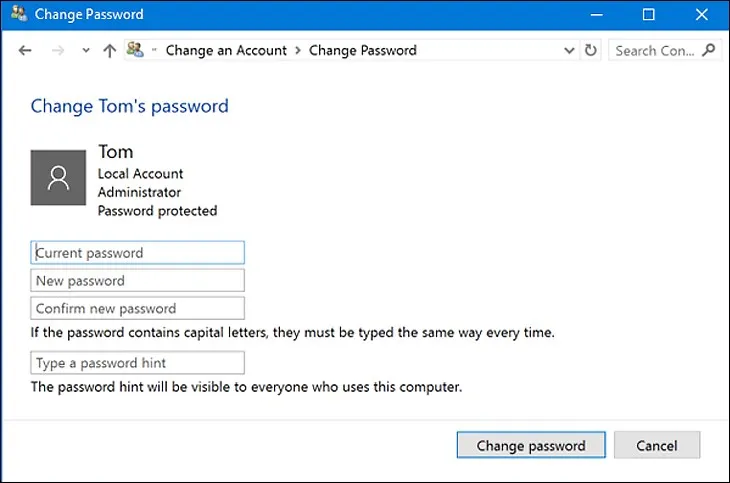 Nhập mật khẩu hiện tại và mật khẩu mới, sau đó nhấn Change password để hoàn tất việc đổi mật khẩu mở máy tính
Nhập mật khẩu hiện tại và mật khẩu mới, sau đó nhấn Change password để hoàn tất việc đổi mật khẩu mở máy tính
Phương Pháp 4: Đổi Mật Khẩu Qua Computer Management
Computer Management (Quản lý Máy tính) là một công cụ quản trị mạnh mẽ dành cho người dùng có kinh nghiệm, cho phép quản lý nhiều khía cạnh của hệ thống, bao gồm cả các người dùng cục bộ. Phương pháp này đặc biệt hữu ích khi cần đặt lại mật khẩu cho tài khoản người dùng.
Để truy cập Computer Management, bạn hãy nhấp chuột phải vào biểu tượng “This PC” (Máy tính này) trên màn hình nền. Sau đó, chọn “Manage” (Quản lý) từ menu ngữ cảnh xuất hiện. Điều này sẽ mở ra cửa sổ Quản lý Máy tính.
 Truy cập This PC và chọn Manage để mở Computer Management và đổi mật khẩu mở máy tính
Truy cập This PC và chọn Manage để mở Computer Management và đổi mật khẩu mở máy tính
Trong cửa sổ Computer Management, bạn cần mở rộng mục “Local Users and Groups” (Người dùng và Nhóm cục bộ) ở khung bên trái, sau đó chọn “Users” (Người dùng). Tại đây, bạn sẽ thấy danh sách tất cả các tài khoản người dùng trên máy tính. Nhấp chuột phải vào tài khoản mà bạn muốn thay đổi mật khẩu và chọn “Set Password” (Đặt mật khẩu).
 Click chuột phải vào tên người dùng cần đổi mật khẩu trong Local Users and Groups và chọn Set Password
Click chuột phải vào tên người dùng cần đổi mật khẩu trong Local Users and Groups và chọn Set Password
Một hộp thoại sẽ xuất hiện, yêu cầu bạn nhập mật khẩu mới. Hãy nhập mật khẩu mới vào cả hai trường “New password” và “Confirm password” để xác nhận. Đảm bảo rằng mật khẩu bạn chọn là mạnh và an toàn. Cuối cùng, nhấp vào “OK” để hoàn tất quá trình đổi mật khẩu mở máy tính thông qua Computer Management.
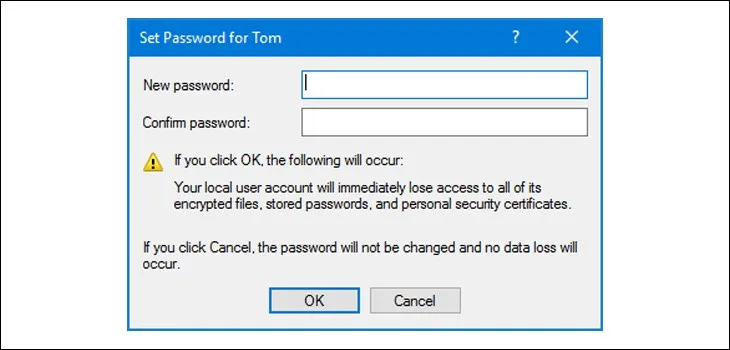 Nhập mật khẩu mới hai lần và nhấn OK để hoàn tất đổi mật khẩu mở máy tính
Nhập mật khẩu mới hai lần và nhấn OK để hoàn tất đổi mật khẩu mở máy tính
Phương Pháp 5: Đổi Mật Khẩu Bằng Công Cụ Netplwiz
Netplwiz là một công cụ quản lý người dùng ẩn trên Windows, cho phép người dùng kiểm soát tài khoản một cách chi tiết hơn, đặc biệt là trong việc reset mật khẩu hoặc thay đổi các tùy chọn đăng nhập nâng cao. Phương pháp này rất hữu ích cho việc quản lý tài khoản cục bộ.
Để mở công cụ này, bạn nhấn tổ hợp phím Windows + R để mở hộp thoại Run. Trong ô “Open”, bạn nhập “netplwiz” và nhấn “OK”. Thao tác này sẽ mở cửa sổ “User Accounts” (Tài khoản người dùng), nơi bạn có thể quản lý các tài khoản cục bộ.
 Mở hộp thoại Run, nhập netplwiz và nhấn OK để quản lý tài khoản người dùng và đổi mật khẩu mở máy tính
Mở hộp thoại Run, nhập netplwiz và nhấn OK để quản lý tài khoản người dùng và đổi mật khẩu mở máy tính
Trong cửa sổ “User Accounts”, bạn sẽ thấy danh sách các tài khoản người dùng có trên máy tính. Hãy nhấp chọn tài khoản mà bạn muốn thay đổi mật khẩu. Sau đó, nhấn vào nút “Reset Password” (Đặt lại mật khẩu) nằm ở phía bên phải của cửa sổ.
 Chọn tài khoản người dùng và nhấn Reset Password để đổi mật khẩu mở máy tính
Chọn tài khoản người dùng và nhấn Reset Password để đổi mật khẩu mở máy tính
Một hộp thoại nhỏ sẽ xuất hiện, yêu cầu bạn nhập mật khẩu mới. Hãy điền mật khẩu mới vào trường “New password” và xác nhận lại vào trường “Confirm new password”. Sau khi đã chắc chắn, nhấn “OK” để hoàn tất việc đổi mật khẩu mở máy tính. Mật khẩu của tài khoản đã chọn sẽ được cập nhật ngay lập tức.
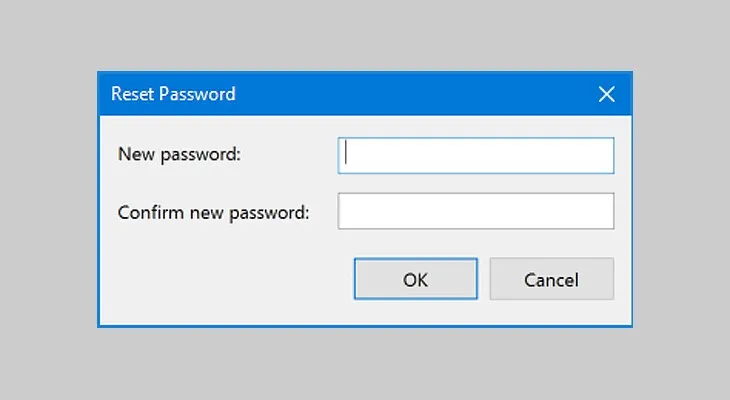 Nhập mật khẩu mới và xác nhận, sau đó nhấn OK để hoàn tất việc đổi mật khẩu mở máy tính
Nhập mật khẩu mới và xác nhận, sau đó nhấn OK để hoàn tất việc đổi mật khẩu mở máy tính
Phương Pháp 6: Đổi Mật Khẩu Qua Command Prompt (CMD)
Đối với những người dùng có kiến thức kỹ thuật hoặc ưa thích sử dụng dòng lệnh, Command Prompt (CMD) cung cấp một phương pháp nhanh chóng và hiệu quả để đổi mật khẩu nhanh chóng. Phương pháp này yêu cầu quyền quản trị để thực hiện.
Đầu tiên, bạn cần mở Command Prompt với quyền quản trị viên. Gõ “cmd” vào thanh tìm kiếm trên Windows, nhấp chuột phải vào kết quả “Command Prompt” và chọn “Run as Administrator” (Chạy với quyền quản trị viên). Thao tác này đảm bảo bạn có đủ quyền để thay đổi thông tin tài khoản hệ thống.
 Mở Command Prompt với quyền Run as Administrator để đổi mật khẩu mở máy tính bằng lệnh
Mở Command Prompt với quyền Run as Administrator để đổi mật khẩu mở máy tính bằng lệnh
Trong cửa sổ Command Prompt, bạn nhập lệnh “net user” và nhấn Enter. Lệnh này sẽ liệt kê tất cả các tài khoản người dùng hiện có trên máy tính của bạn. Việc này giúp bạn xác định chính xác tên tài khoản mà bạn muốn thay đổi mật khẩu.
 Nhập lệnh net user để liệt kê các tài khoản và chuẩn bị đổi mật khẩu mở máy tính
Nhập lệnh net user để liệt kê các tài khoản và chuẩn bị đổi mật khẩu mở máy tính
Để thay đổi mật khẩu, bạn nhập lệnh “net user USERNAME ” (thay “USERNAME” bằng tên tài khoản thực tế bạn đã tìm thấy ở bước trước) và nhấn Enter. Hệ thống sẽ yêu cầu bạn nhập mật khẩu mới. Nhập mật khẩu mới và nhấn Enter, sau đó nhập lại mật khẩu một lần nữa để xác nhận. Sau khi hoàn tất, mật khẩu của tài khoản sẽ được cập nhật.
 Nhập lệnh net user USERNAME và mật khẩu mới để đổi mật khẩu mở máy tính
Nhập lệnh net user USERNAME và mật khẩu mới để đổi mật khẩu mở máy tính
Phương Pháp 7: Đổi Mật Khẩu Liên Kết Tài Khoản Microsoft và Quản Lý Mã PIN
Nếu máy tính của bạn đang sử dụng tài khoản Microsoft để đăng nhập, việc cách đổi mật khẩu mở máy tính sẽ có chút khác biệt. Mật khẩu chính của bạn là mật khẩu tài khoản Microsoft, được quản lý trực tuyến. Tuy nhiên, bạn vẫn có thể sử dụng mã PIN để đăng nhập nhanh chóng vào máy tính.
Để quản lý các tùy chọn này, bạn truy cập vào Settings bằng cách tìm và chọn biểu tượng hình răng cưa tại Menu Start hoặc nhấn tổ hợp phím Windows + I.
 Truy cập Settings và tìm biểu tượng răng cưa hoặc nhấn Windows + I để quản lý tài khoản và đổi mật khẩu mở máy tính
Truy cập Settings và tìm biểu tượng răng cưa hoặc nhấn Windows + I để quản lý tài khoản và đổi mật khẩu mở máy tính
Trong cửa sổ Settings, bạn nhấp chọn “Accounts” (Tài khoản) và tìm đến mục “Your info” (Thông tin của bạn). Nếu bạn muốn chuyển đổi từ tài khoản cục bộ sang sử dụng tài khoản Microsoft hoặc ngược lại, bạn sẽ thấy tùy chọn “Sign in with a Microsoft account instead” (Đăng nhập bằng tài khoản Microsoft thay thế) hoặc “Sign in with a local account instead”.
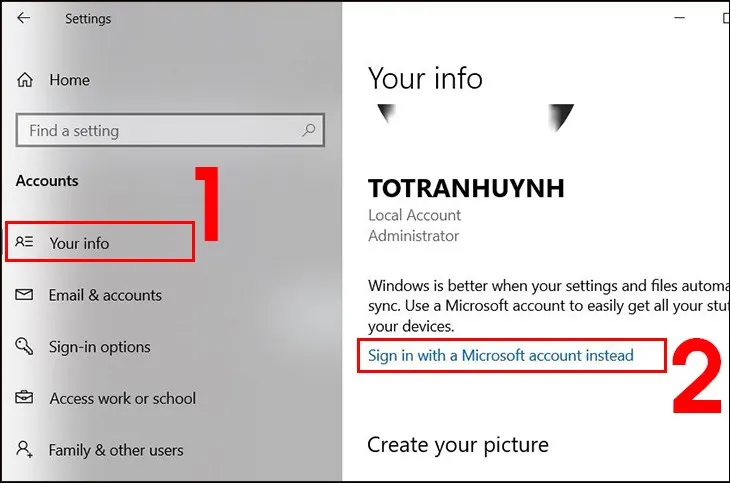 Trong mục Your info, chọn Sign in with a Microsoft account instead để liên kết tài khoản và quản lý mật khẩu mở máy tính
Trong mục Your info, chọn Sign in with a Microsoft account instead để liên kết tài khoản và quản lý mật khẩu mở máy tính
Nếu bạn muốn thay đổi mật khẩu của tài khoản Microsoft, bạn cần truy cập trang web account.microsoft.com trên trình duyệt, đăng nhập bằng email hoặc số điện thoại của mình, và thực hiện việc thay đổi mật khẩu trực tuyến. Mật khẩu mới này sau đó sẽ được đồng bộ hóa với máy tính của bạn.
 Đăng nhập tài khoản Microsoft bằng email hoặc số điện thoại để tiếp tục quá trình đổi mật khẩu mở máy tính hoặc thiết lập PIN
Đăng nhập tài khoản Microsoft bằng email hoặc số điện thoại để tiếp tục quá trình đổi mật khẩu mở máy tính hoặc thiết lập PIN
Ngoài ra, bạn cũng có thể thiết lập hoặc thay đổi mã PIN để đăng nhập nhanh hơn vào máy tính mà không cần nhập mật khẩu Microsoft đầy đủ. Để làm điều này, trong “Sign-in options”, chọn “Windows Hello PIN” và làm theo hướng dẫn để tạo hoặc thay đổi mã PIN của bạn. Nhấn “OK” sau khi tạo mã PIN để hoàn tất. Tính năng bảo mật Windows này cung cấp một lớp bảo mật tiện lợi.
 Sau khi tạo mã PIN máy tính, nhấn OK để hoàn tất quá trình cài đặt mật khẩu hoặc quản lý đăng nhập
Sau khi tạo mã PIN máy tính, nhấn OK để hoàn tất quá trình cài đặt mật khẩu hoặc quản lý đăng nhập
Lưu Ý Quan Trọng Khi Đổi Mật Khẩu Máy Tính
Sau khi đã nắm vững các cách đổi mật khẩu mở máy tính, điều quan trọng là phải biết cách tạo và quản lý mật khẩu hiệu quả. Một mật khẩu mạnh mẽ là nền tảng của bảo vệ dữ liệu cá nhân và công việc.
Đầu tiên, hãy luôn chọn một mật khẩu mạnh, kết hợp giữa chữ hoa, chữ thường, số và ký tự đặc biệt. Tránh sử dụng thông tin cá nhân dễ đoán như ngày sinh, tên hoặc số điện thoại. Mỗi mật khẩu nên có độ dài tối thiểu 12 ký tự để tăng cường khả năng chống lại các cuộc tấn công dò mật khẩu. Việc tạo mật khẩu mạnh là yếu tố then chốt.
Thứ hai, tuyệt đối không nên sử dụng lại mật khẩu đã dùng cho các tài khoản khác. Nếu một trong các tài khoản của bạn bị lộ, tất cả các tài khoản khác sử dụng cùng mật khẩu cũng sẽ gặp nguy hiểm. Hãy tạo một mật khẩu duy nhất cho mỗi dịch vụ hoặc thiết bị quan trọng.
Thứ ba, xem xét sử dụng trình quản lý mật khẩu đáng tin cậy. Các công cụ này giúp bạn tạo và lưu trữ các mật khẩu phức tạp một cách an toàn, chỉ yêu cầu bạn nhớ một mật khẩu chính duy nhất. Điều này giúp giảm gánh nặng ghi nhớ nhiều mật khẩu khác nhau.
Cuối cùng, hãy ghi nhớ hoặc lưu trữ gợi ý mật khẩu ở một nơi an toàn nhưng không dễ bị phát hiện. Gợi ý mật khẩu giúp bạn lấy lại quyền truy cập trong trường hợp tránh quên mật khẩu, nhưng không nên quá dễ đoán. Thực hiện việc này một cách cẩn trọng sẽ giúp tăng cường bảo mật cho máy tính của bạn.
Việc thường xuyên thay đổi mật khẩu, kết hợp với các nguyên tắc bảo mật cơ bản, sẽ tạo nên một lá chắn vững chắc cho thông tin của bạn.
Việc cách đổi mật khẩu mở máy tính là một bước cơ bản nhưng vô cùng quan trọng để bảo vệ thông tin cá nhân và dữ liệu trên thiết bị. Với các phương pháp chi tiết đã được trình bày, từ việc sử dụng ứng dụng Cài đặt trực quan đến các công cụ quản trị nâng cao như Command Prompt, người dùng hoàn toàn có thể tự tin quản lý tài khoản của mình một cách hiệu quả. Duy trì một mật khẩu mạnh mẽ và thường xuyên cập nhật là chìa khóa để đảm bảo an toàn mạng và phòng tránh các rủi ro bảo mật tiềm ẩn.
Ngày Cập Nhật Mới Nhất: Tháng 10 24, 2025 by Cơ khí Quốc Cường

Chuyên gia cơ khí chính xác tại Cơ khí Quốc Cường – là một trong những công ty hàng đầu Việt Nam chuyên sâu về sản xuất, gia công cơ khí.
